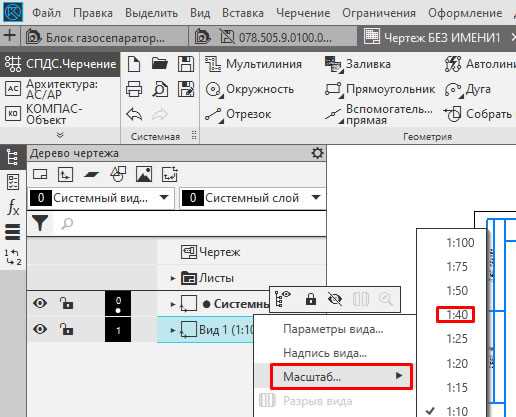
Интерфейс Visual Studio предоставляет гибкие средства масштабирования, позволяя точно настраивать отображение как текстов кода, так и элементов среды разработки. Это критично при работе на экранах с высоким разрешением (4K и выше), где стандартный масштаб делает элементы трудноразличимыми. Масштабирование помогает повысить читаемость, снизить нагрузку на зрение и адаптировать среду под индивидуальные предпочтения.
Для изменения размера шрифта в редакторе кода перейдите в Tools → Options → Environment → Fonts and Colors. В списке «Font» и «Size» можно выбрать конкретный шрифт и его размер для редактора, а при необходимости – для других элементов среды. Эти настройки не влияют на масштаб остальных панелей, таких как Solution Explorer или Output.
Чтобы изменить масштаб интерфейса всей IDE, откройте Tools → Options → Environment → General и в выпадающем списке «Optimize rendering for screens with different pixel densities» включите поддержку масштабирования для дисплеев с высокой плотностью пикселей. Затем закройте и заново откройте Visual Studio, чтобы применить системный масштаб, заданный в Windows.
Альтернативный способ – использовать масштаб Windows: Параметры → Система → Дисплей, где можно задать общий масштаб интерфейса (например, 150%). Visual Studio корректно реагирует на эти изменения, начиная с версии 2019 и выше, обеспечивая чёткое масштабирование без размытия.
Дополнительно для быстрого масштабирования кода можно использовать сочетание клавиш Ctrl + колесо мыши или настроить масштаб в строке состояния редактора. Значение масштаба сохраняется между сессиями, упрощая работу в долгосрочной перспективе.
Настройка масштабирования интерфейса через параметры среды
Откройте меню Сервис → Параметры. В открывшемся окне перейдите в раздел Среда → Общие. В области «Масштаб» доступен параметр «Масштаб интерфейса». Выберите нужное значение из выпадающего списка: 100%, 125%, 150% или «Авто».
При выборе «Авто» Visual Studio будет использовать масштаб, заданный в системе Windows. Это удобно, если среда запускается на мониторах с различной плотностью пикселей. Для ручной настройки рекомендуется использовать кратные значения, чтобы избежать размытия элементов и текста.
После изменения параметра необходимо перезапустить Visual Studio, иначе масштабирование не вступит в силу. Если применяется высокий DPI, убедитесь, что в Windows включена функция масштабирования без искажения: Параметры → Система → Дисплей → Масштаб и разметка.
При наличии нескольких мониторов с разным масштабом предпочтительно запускать Visual Studio на основном экране с заданным масштабом, чтобы избежать сбоев в отображении панелей и шрифтов.
Изменение масштаба текста редактора с помощью Ctrl + колесо мыши
В Visual Studio масштаб текста редактора кода можно оперативно изменять, удерживая клавишу Ctrl и вращая колесо мыши. Эта функция позволяет быстро увеличить или уменьшить размер шрифта без необходимости открывать меню настроек.
Изменение применяется только к тексту в окне редактора и не влияет на масштаб интерфейса среды в целом. Изменённое значение сохраняется при следующем открытии файла, если включена соответствующая опция в настройках.
Чтобы управление масштабом работало стабильно:
- Убедитесь, что функция масштабирования включена: Сервис → Параметры → Среда → Шрифт и цвета.
- Проверьте, что мышь не имеет конфликтующих назначений колесика через драйвер или стороннее ПО.
- Для точной установки масштаба откройте строку состояния – там отображается текущее значение в процентах (например, 110%).
Диапазон масштабирования по умолчанию: от 20% до 400%. Чтобы сбросить масштаб до 100%, используйте сочетание Ctrl + 0 (ноль) на цифровой клавиатуре. Это удобно при случайных изменениях масштаба.
Задание постоянного размера шрифта кода в настройках
Откройте Visual Studio и перейдите в меню Инструменты → Параметры. В появившемся окне раскройте узел Окружающая среда → Шрифты и цвета. В выпадающем списке «Показать параметры для» выберите Текстовый редактор, чтобы изменить только шрифт кода, без влияния на остальной интерфейс.
В поле «Размер шрифта» укажите нужное значение, например, 14 или 16. Изменения вступают в силу сразу после нажатия ОК, без необходимости перезапуска среды. Используйте моноширинные шрифты, такие как Consolas или Cascadia Code, для наилучшей читаемости кода.
Чтобы избежать масштабирования шрифта колесом мыши с Ctrl, отключите эту функцию. Для этого откройте Параметры → Текстовый редактор → Все языки → Общие и снимите галочку с «Включить масштабирование с помощью Ctrl+колесо мыши».
Эти настройки сохраняются отдельно для каждой установленной версии Visual Studio и не синхронизируются между проектами. Рекомендуется зафиксировать их сразу после установки среды.
Масштабирование интерфейса Windows и его влияние на Visual Studio
При масштабировании интерфейса Windows (Display Scaling) выше 100% на высоких разрешениях (например, 4K), Visual Studio может некорректно отображать элементы: текст может быть размытым, кнопки – выходить за границы панелей, а шрифты – дублироваться или обрезаться.
Основные проблемы возникают из-за устаревших компонентов интерфейса и смешанных DPI-контекстов, особенно при использовании нескольких мониторов с разным масштабом. Visual Studio, начиная с версии 2019, частично поддерживает per-monitor DPI-awareness, но не во всех окнах среды.
- Изменение масштаба в Windows осуществляется в разделе «Параметры» → «Система» → «Дисплей» → «Масштаб и разметка». Оптимальное значение – 100–150%.
- При нестандартных значениях (например, 125% или 175%) увеличивается риск артефактов отображения, особенно в диалогах настроек и окнах расширений.
- Перезапуск Visual Studio после изменения масштаба обязателен. Без этого может возникнуть искажение интерфейса.
Для снижения проблем рекомендуется:
- Запускать Visual Studio в режиме совместимости с высокой DPI-чёткостью: правый клик по ярлыку → «Свойства» → «Совместимость» → «Изменить параметры высокого DPI» → «Переопределить поведение масштабирования» → выбрать «Приложение».
- Избегать нестандартных масштабов. Использовать кратные 100% значения: 100%, 200% и т.д.
- Обновлять драйверы видеокарты и саму Visual Studio до последней версии. Поддержка DPI улучшается с каждым обновлением.
- Отключить аппаратное ускорение в Visual Studio, если наблюдаются проблемы с отрисовкой: «Tools» → «Options» → «Environment» → «General» → убрать галочку «Use hardware graphics acceleration».
Игнорирование масштабирования Windows при проектировании интерфейса Visual Studio может привести к снижению производительности разработчика и ошибкам восприятия кода. При работе на системах с UHD-разрешением стоит тестировать интерфейс на разных масштабах до начала длительных сессий разработки.
Управление масштабом отдельных окон, таких как Solution Explorer и Output
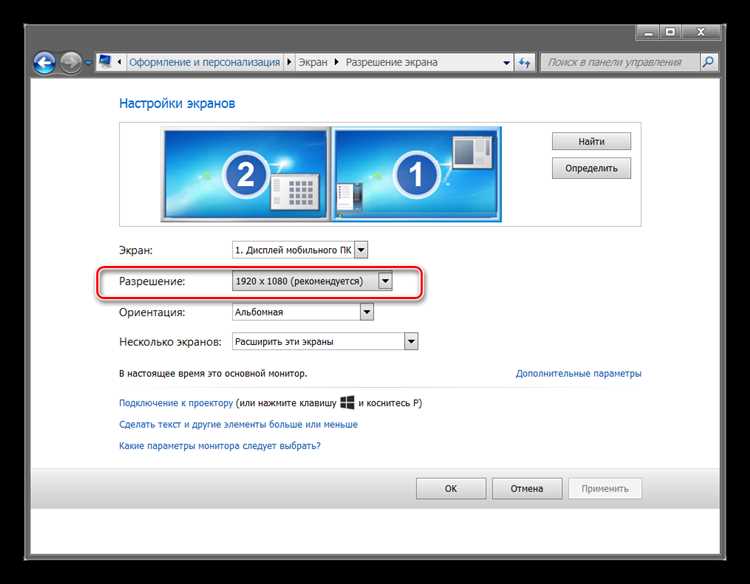
В Visual Studio масштаб большинства окон, включая Solution Explorer и Output, напрямую не регулируется стандартными средствами увеличения интерфейса. Эти панели используют системные настройки масштабирования и масштаб DPI, заданный в параметрах Windows. Однако есть несколько способов изменить восприятие масштаба содержимого в этих окнах.
Solution Explorer масштабируется вместе с масштабом всей IDE. Чтобы изменить размер шрифта и элементов, перейдите в Tools → Options → Environment → Fonts and Colors. В выпадающем списке «Show settings for» выберите Environment, затем настройте параметры шрифта и его размера. Изменения вступают в силу немедленно без перезапуска среды.
Для окна Output выполните аналогичные действия: в разделе «Show settings for» выберите Output Window и задайте нужный размер шрифта. Это влияет только на текст сообщений, не затрагивая другие части интерфейса.
Изменение системного масштаба (через параметры Windows: Settings → System → Display → Scale and layout) влияет на все окна Visual Studio, включая указанные панели, но может вызывать размытие текста при нестандартных значениях. Оптимальное значение – 100% или 125%.
Для более гибкой настройки можно использовать расширения, такие как Zoom for Visual Studio, но большинство из них работают только с редактором кода и не затрагивают служебные окна.
Комбинация изменения системного DPI и точечной настройки шрифта через параметры Visual Studio позволяет добиться максимального удобства отображения содержимого в Solution Explorer и Output.
Использование профилей настроек для масштабирования на разных устройствах

Visual Studio поддерживает создание и применение профилей настроек, которые позволяют быстро переключать параметры масштабирования интерфейса и редактора кода в зависимости от характеристик устройства.
Для настройки масштабирования через профили следует выполнить следующие шаги:
- Открыть меню Инструменты → Параметры → Среда → Общие и задать масштаб интерфейса (например, 125%, 150%).
- Настроить размер шрифта и масштаб редактора кода отдельно в Инструменты → Параметры → Текстовый редактор → Общие.
- Сохранить текущие параметры в профиль, используя расширения, например, «Settings Profiles» или встроенные возможности сохранения конфигураций.
- Создать отдельные профили под разные устройства: монитор с высоким разрешением (4K), ноутбук с диагональю 13–15 дюймов, внешний проектор.
Рекомендации по масштабированию:
- Для мониторов с DPI от 200% и выше рекомендуется интерфейс от 150% и шрифт редактора не менее 14 pt.
- На ноутбуках с Full HD достаточно 125% интерфейса и 12–13 pt в редакторе.
- Для презентаций и проекций – 175% и выше, чтобы обеспечить читаемость на расстоянии.
Переключение между профилями позволяет быстро адаптировать среду под текущее устройство без необходимости вручную менять каждый параметр. Рекомендуется запускать Visual Studio с соответствующим профилем через скрипты или сочетания клавиш для максимальной эффективности.
Использование профилей также помогает синхронизировать настройки масштабирования в команде, если применять общие конфигурации через систему контроля версий.
Решение проблем с размытым интерфейсом при нестандартном DPI
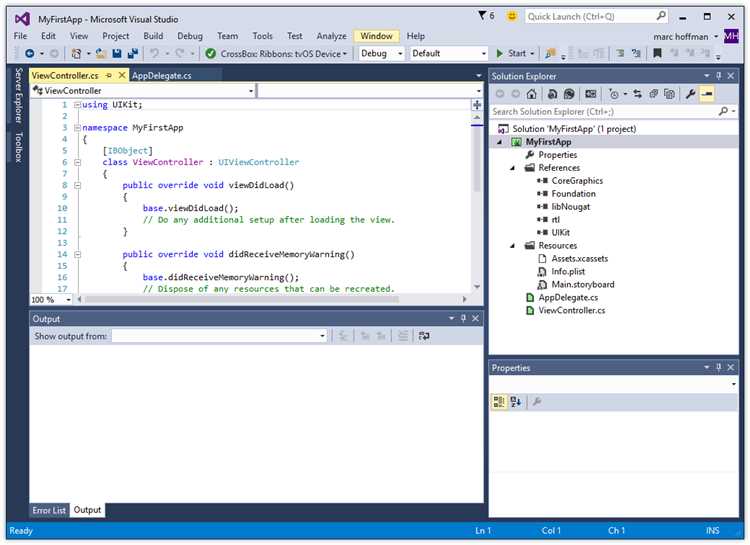
Visual Studio часто испытывает сложности с чёткостью интерфейса при использовании дисплеев с масштабированием выше 100%. Размытость возникает из-за того, что приложение не полностью поддерживает DPI-awareness, а Windows масштабирует изображение программно, что снижает резкость.
Первый шаг – включить в свойствах запуска Visual Studio режим совместимости с высоким DPI. Для этого нажмите правой кнопкой по ярлыку, выберите «Свойства» → вкладка «Совместимость» → «Изменить параметры высокого DPI», и установите «Переопределить поведение масштабирования» на «Приложение». Это отключит масштабирование Windows и позволит Visual Studio работать с родным DPI.
Второй шаг – обновить Visual Studio до версии 2019 или выше. В этих релизах Microsoft значительно улучшила поддержку масштабирования и DPI-awareness, особенно для редактора кода и элементов UI.
Третий шаг – проверить системные настройки Windows. В разделе «Параметры экрана» убедитесь, что масштабирование установлено на рекомендуемое значение (чаще всего 150% или 200%), и отключите параметры типа «Разрешить Windows исправлять приложения, чтобы они не были размытыми».
Дополнительно можно использовать файл манифеста для Visual Studio, где явно указывается уровень DPI-awareness (Per-Monitor V2), что обеспечивает динамическое подстраивание интерфейса при смене мониторов с разным масштабом.
Примечание: при работе с расширениями и сторонними плагинами стоит проверить их совместимость с высоким DPI, так как они могут быть причиной размытости даже при правильно настроенной Visual Studio.
Сброс масштабирования и возврат к настройкам по умолчанию
Для восстановления стандартного масштаба интерфейса и кода в Visual Studio выполните следующие шаги:
1. Откройте меню View (Вид) → Zoom (Масштаб) и выберите значение 100%. Этот способ сбрасывает масштаб текущего редактора кода.
2. Для сброса масштабирования всей среды перейдите в Tools (Сервис) → Options (Параметры) → Environment → Fonts and Colors (Шрифты и цвета). Установите стандартный размер шрифта, обычно 10 или 12 для редактора кода, и нажмите OK.
3. Если масштабирование было изменено через системные настройки Windows (например, через параметры дисплея), убедитесь, что значение масштабирования экрана не превышает 100-125%. Избыточное системное масштабирование влияет на отображение Visual Studio и требует коррекции в системных настройках.
4. Для возврата настроек Visual Studio к изначальным значениям используйте команду devenv /resetsettings в командной строке. Она восстанавливает параметры среды по умолчанию, включая масштаб и шрифты.
5. Если проблемы со масштабом сохраняются, проверьте настройки DPI в свойствах ярлыка Visual Studio: щелкните правой кнопкой по ярлыку, выберите Свойства → вкладка Совместимость → Изменить параметры высокого DPI → активируйте опцию Переопределить поведение масштабирования, выберите Приложение.
Эти методы обеспечивают точный контроль над масштабом интерфейса и кода, позволяя быстро вернуться к оптимальным параметрам отображения.
Вопрос-ответ:
Как изменить масштаб интерфейса в Visual Studio для удобства чтения?
Для изменения масштаба интерфейса в Visual Studio можно использовать сочетание клавиш Ctrl и колесо мыши. Прокрутка вперед увеличит масштаб, а прокрутка назад — уменьшит. Кроме того, масштаб интерфейса можно настроить в настройках редактора кода через меню «Среда» → «Шрифты и цвета», где можно выбрать размер шрифта для различных элементов интерфейса.
Можно ли увеличить масштаб только для редактора кода, не затрагивая остальной интерфейс Visual Studio?
Да, масштаб можно менять отдельно для окна редактора кода. Для этого используется комбинация Ctrl + колесо мыши, когда фокус находится именно в редакторе. При этом остальные панели и окна среды останутся без изменений. Также в настройках редактора можно вручную задать размер шрифта и другие параметры отображения, которые повлияют только на код.
Как масштабирование влияет на производительность Visual Studio при работе с большими проектами?
Масштабирование текста и интерфейса в Visual Studio незначительно влияет на производительность. На современных компьютерах изменение размера шрифта или интерфейсных элементов не вызывает заметных задержек. Однако при очень большом увеличении или при работе с огромным количеством открытых файлов может ощущаться небольшое замедление при перерисовке окна, особенно на слабых системах.
Можно ли сохранить настройки масштаба интерфейса и редактора кода между сессиями Visual Studio?
Да, Visual Studio сохраняет параметры масштаба и шрифтов после закрытия. Все изменения, сделанные в настройках редактора и интерфейса, будут применяться при следующем запуске программы. Если используется синхронизация настроек через учетную запись Microsoft, эти параметры сохранятся и при работе на других устройствах с той же учетной записью.






